Tahu akan cara mengunci galeri di HP Samsung akan berguna untuk kalian yang ingin menyimpan foto atau video privasi agar tidak diketahui oleh sembarangan orang.
Apalagi jika misalkan handphone kamu tidak selalu dipegang oleh diri sendiri. Mungkin kadang dipegang pasangan, anak, orang tua, sampai teman.
Nah itu kan nanti mereka bisa melihat isi dari gallery kamu. Makanya harus kamu kunci galerinya jika ingin tidak dilihat oleh orang lain.
Atau jika masih boleh dilihat, bisa atur beberapa file saja yang tidak terlihat. Jadi tidak semua disembunyikan.
Kemudian kalau kamu mau melakukan hal tersebut, silahkan lihat informasi di bawah ini.
Cara Mengunci Galeri Di HP Samsung

Mengunci Galeri di HP Samsung adalah perkara mudah bagi yang sudah terbiasa. Namun bagi yang awam seperti kita, tentu itu lumayan sulit.
Baca juga: 3+ Cara Screen Recorder Di Samsung Terlengkap
Apalagi jika kenyataannya belum tahu sama sekali mengenai langkah langkah apa saja yang mau dilakukan.
Tapi Anda tidak perlu khawatir. Karena kali ini admin akan membahas mengenai hal tersebut.
Cara Mengunci Galeri di HP Samsung Lewat App Lock
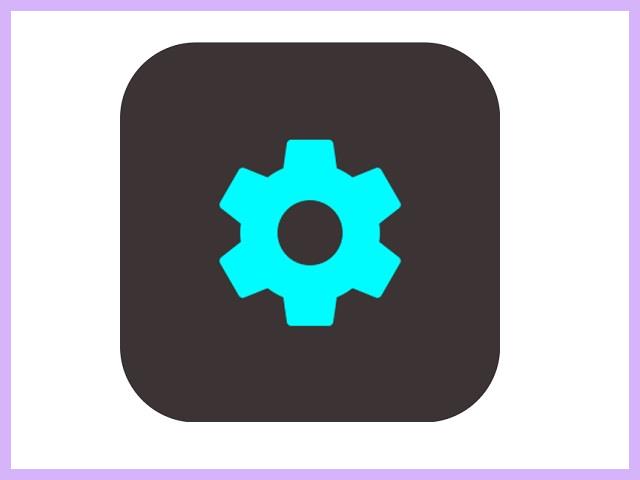
Setiap jenis HP Samsung memang memiliki kriteria yang berbeda beda. Maksudnya fitur yang disediakan vendor tidak akan sama persis antara satu dengan yang lainnya.
Baca juga: 3 Cara Mengganti Keyboard Samsung Termudah & Terbaru
Namun untuk masalah lock atau penguncian, umumnya akan sama. Jadi untuk semua tipe HP Samsung yang tahun pembuatanya tidak berbeda jauh, bisa memanfaatkan App Lock.
Fitur ini berguna untuk user yang ingin mengunci sebuah aplikasi agar saat orang mau akses, harus memasukan sebuah kode terlebih dahulu.
Kemudian mengenai cara mengunci galeri di HP Samsung yang bisa kamu ikuti, bisa melihatnya di bawah ini.
- Langkah pertama adalah silahkan buka kunci layar HP kamu
- Lanjut dengan masuk ke menu “Settings” di perangkat Samsung kamu
- Geser ke bagian bawah dan pilih “Advanced Features”
- Cari dan temukan fitur “App Lock”
- Aktifkan slider dengan memindahkan tombol off ke dalam tombol on
- Biasanya nanti kamu akan langsung dibawa ke dalam menu penguncian, jadi opsi penguncian yang digunakan
- Atur kunci berdasarkan metode yang dipakai, misalkan pola, password atau lainya
- Kalau sudah selesai, silahkan gulir layar bagian bawah kemudian cari Gallery
- Untuk mengaktifkan kunci, caranya tekan tombol slider di sebelah kanan pada Gallery ke dalam pilihan mode on
Dengan melakukan pengaturan diatas, maka kamu akan mendapati Galery menjadi terkunci.
Alhasil setiap siapa saja yang mau melihat foto atau video melalui fitur gallery, harus memasukan kunci yang sudah diatur sebelumnya.
Entah itu berupa pola maupun password.
Untuk itu, walaupun kadang kadang ada orang yang meminjam ponsel kamu, maka ia tidak bisa secara sembarangan membuka gallery kamu.
Bahkan kalau fitur pengunciannya di atur ke aplikasi lain, tentu hal yang sama akan terjadi juga. Dimana harus memasukan kunci dahulu, baru nanti bisa akses.
Cara Mengunci Galeri di HP Samsung Pakai S Secure
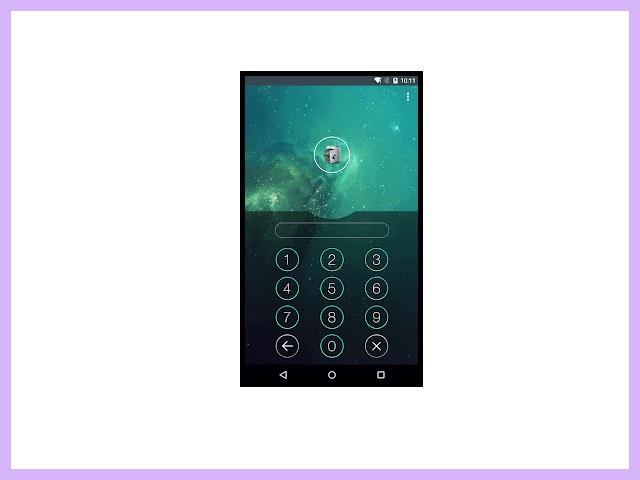
Tips lain yang berkaitan dengan model kunci Galery untuk melindungi privasi Anda adalah dengan memanfaatkan aplikasi S Secure yang ada di Play Store.
Baca juga: 3 Cara Menonaktifkan Kunci Layar Samsung Terbaru
Betul sekali, karena ada di Playstore, artinya itu adalah aplikasi tambahan. Walhasil kamu mesti install dahulu sebelum memakai itu.
Kemudian tentang bagaimana proses yang harus dilalui, silahkan lihat cara mengunci Galeri di HP Samsung pakai S Secure.
- Buka kunci layar ponsel Samsung Anda
- Cari, download dan install aplikasi S Secure di Playstore
- Jangan lupa gunakan jaringan stabil untuk download dan instalasi yang sempurna
- Apabila installasi completed, buka aplikasi S Secure
- Kemudian klik opsi “Lock and mask app”
- Ubahlah posisi tombol dari off menjadi on
- Lanjutkan dengan memilih opsi “app lock type”
- Atur mode pengamanan yang hendak Anda terapkan (pola, sidik jari, atau yang lainya)
- Silahkan Kembali ke halaman sebelumnya
- Kemudian masuk ke menu “locked apps” dan klik tombol “add”
- Silahkan atur agar Gallery yang menjadi aplikasi terkunci
- Konfirmasi dengan tekan tombol done
- Tunggu beberapa saat sampai proses penguncian berhasil
Untuk mengetes apakah cara mengunci Galeri di HP Samsung berhasil atau tidak, silahkan keluarkan semua aplikasi.
Baca juga: 3 Cara Factory Reset Samsung Paling Lengkap & Terbaru
Kemudian buka Gallery, apabila kamu harus memasukan kunci, berarti kamu berhasil mengunci sesuai pengaturan yang sudah dibuat.
Gunakan cara mengunci Galeri di HP Samsung ini ke aplikasi lain yang kamu hendaki. Misalkan aplikasi Whatsapp untuk melindungi chattingan.
Atau aplikasi sosial media lain yang sekiranya ingin kamu sembunyikan dari orang lain.
Demikian informasi yang dapat situshp.id sampaikan kepada pembaca setia situs ini. Semoga berhasil dengan percobaannya yah kakak.
